HarmonyOS 鸿蒙Next DevEco Studio 3.0.0.800 安装后无法启动
HarmonyOS 鸿蒙Next DevEco Studio 3.0.0.800 安装后无法启动
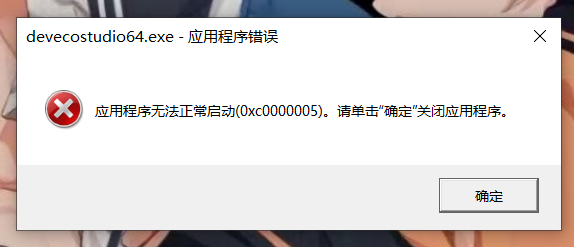
Win10系统64位,但是它目录下的bat文件能执行
更多关于HarmonyOS 鸿蒙Next DevEco Studio 3.0.0.800 安装后无法启动的实战系列教程也可以访问 https://www.itying.com/category-93-b0.html
你好,删掉.preview文件夹试试看呢,这个版本很低了,建议升级Deveco Studio版本
更多关于HarmonyOS 鸿蒙Next DevEco Studio 3.0.0.800 安装后无法启动的实战系列教程也可以访问 https://www.itying.com/category-93-b0.html
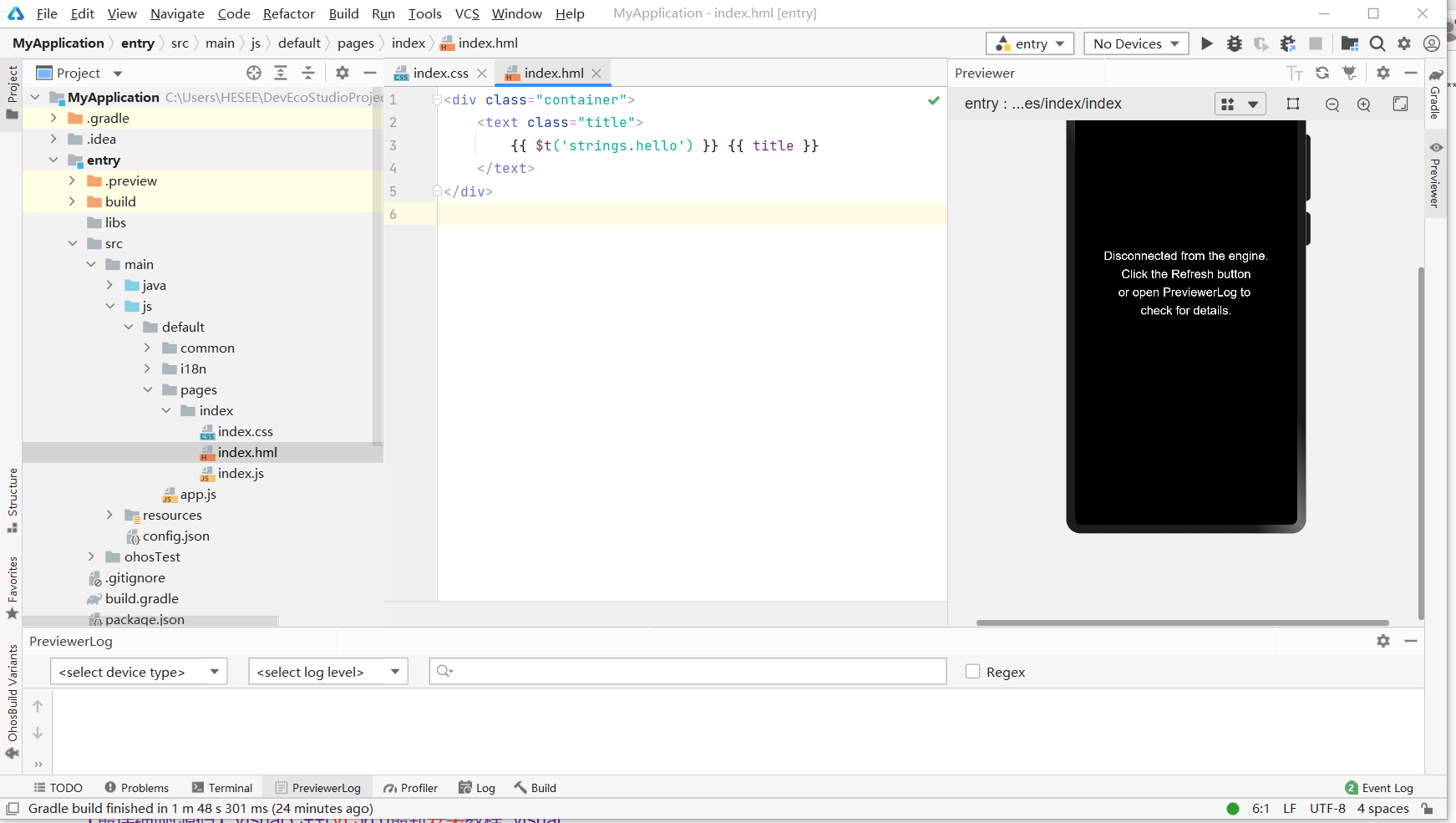
这是bat文件运行的界面,还请哥哥姐姐帮帮忙
HarmonyOS鸿蒙Next DevEco Studio 3.0.0.800安装后无法启动可能由以下原因导致:
-
系统兼容性问题:DevEco Studio 3.0.0.800可能不支持当前操作系统版本,需确认系统版本是否符合要求。
-
JDK版本不匹配:DevEco Studio依赖特定版本的JDK,若JDK版本不匹配或未正确配置,可能导致无法启动。需检查JDK版本并确保环境变量配置正确。
-
安装包损坏:下载的安装包可能不完整或损坏,导致安装后无法启动。建议重新下载安装包并重新安装。
-
权限问题:安装或运行时可能因权限不足导致无法启动。需以管理员身份运行安装程序或确保有足够的权限。
-
冲突软件:系统中可能存在与DevEco Studio冲突的软件,如其他IDE或开发工具。需检查并关闭可能冲突的软件。
-
配置文件错误:DevEco Studio的配置文件可能损坏或配置错误,导致无法启动。可尝试删除配置文件并重新启动。
-
硬件资源不足:系统硬件资源(如内存、CPU)不足可能导致DevEco Studio无法启动。需确保系统资源充足。
-
防火墙或杀毒软件拦截:防火墙或杀毒软件可能拦截DevEco Studio的启动进程。需检查并添加DevEco Studio到信任列表。
-
日志文件分析:查看DevEco Studio的日志文件(通常位于安装目录下的
logs文件夹)以获取更多错误信息。 -
已知Bug:DevEco Studio 3.0.0.800可能存在已知Bug,需查看官方发布说明或更新日志确认。









